MySQL数据库的安装(Windows平台)
2019-07-24 09:01:46来源:博客园 阅读 ()

1.MySQL数据库安装与配置
1.1 数据库安装和配置
安装需要注意的地方:
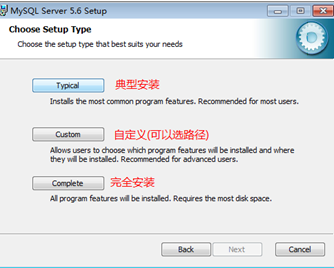
典型安装:安装最常用的特性组件,会默认安装至C盘目录下,适合大部分开发者。
自定义安装:可以自定义安装目录,自定义选择安装所需要的组件,安装过程可控。
完全安装:会安装MySQL所有服务及特性,占用磁盘空间大。
配置需要注意的地方:
配置确认勾选界面:
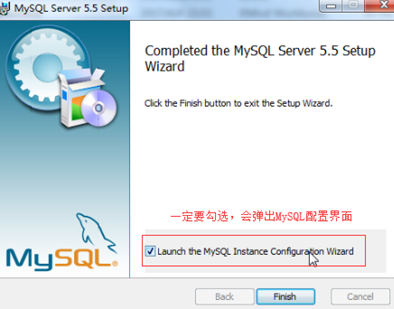
配置类型:
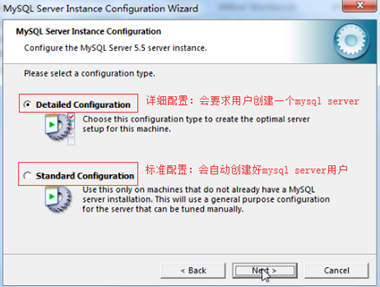
选择第一个详细配置。
选择模式:
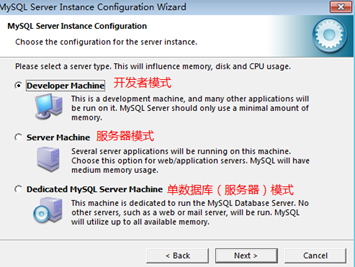
选择数据库引擎
InnoDB:支持事务的引擎(安全)
MyISAM:不支持事务的引擎(速度更快)
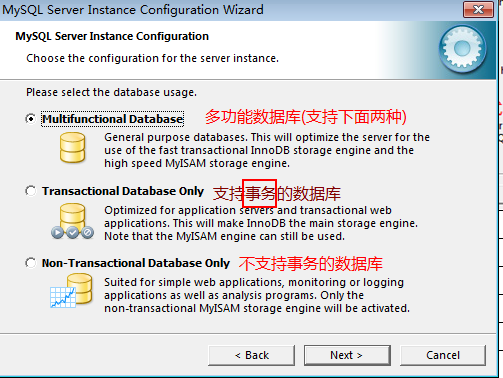
选择连接数据
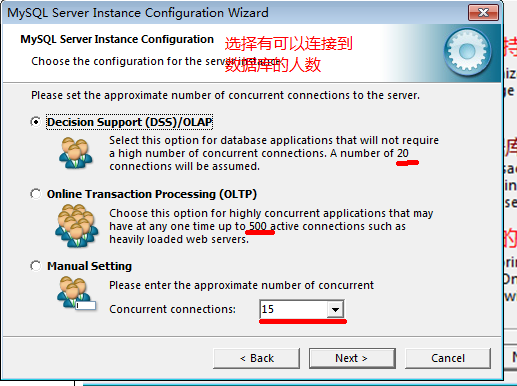
TCP/IP连接端口号设置:
这里端口号默认选择3306
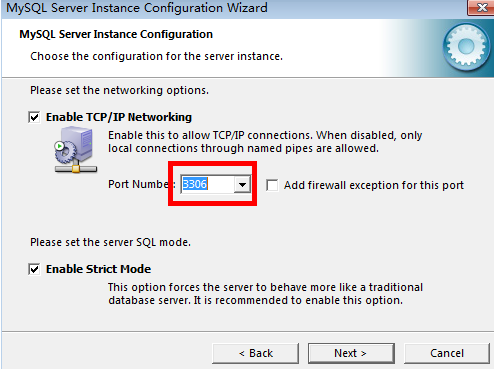
选择编码:
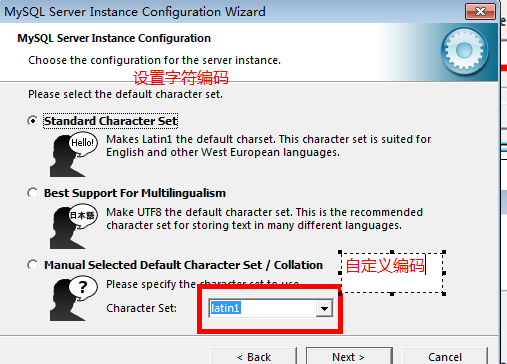
这里选择第三个自定义编码,并设置Character Set:utf8.
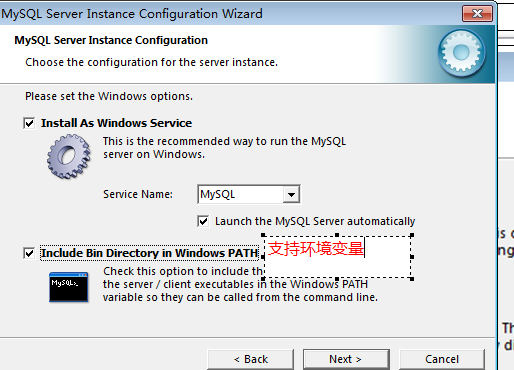
配置密码与远程访问:
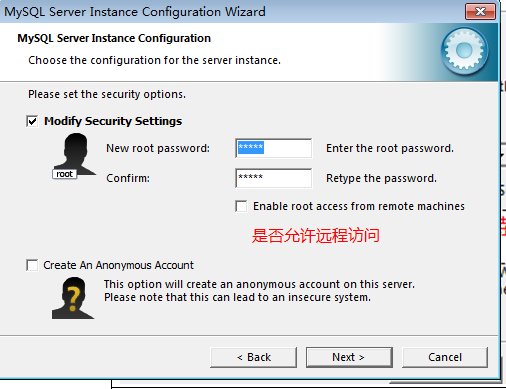
点击Next之后,弹出如下界面表示MySQL数据库安装完成。
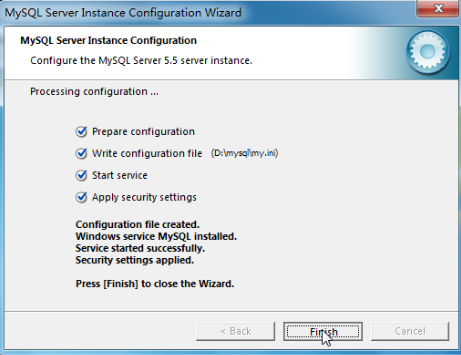
1.2 启动和连接数据库
1.检查mysql的服务是否已经打开;---(win+R 打开运行services.msc) 或者控制面板-管理工具-服务;
2. 启动
方式一: mysql -u用户名 -p密码 -hlocalhost(代码是哪台机子,也可以输入IP)-P3306(端口)
mysql -uroot -proot -hlocalhost -P3306
方式二: mysql -uroot -proot (如果是在本机登录或者端口没有改变,-hlocalhost -P3360可以不写)
方式三: mysql -uroot -p ;
注意事项:当密码输错的还是,一闪就完了;
方式四: 搜索框里面输入mysql
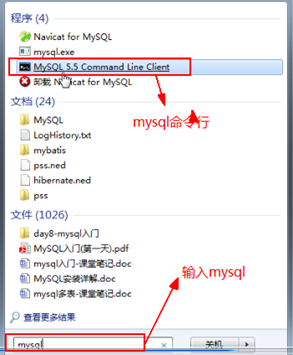
注意:当mysql服务停止或者关闭之后,无法进行登录,会出现闪退的情况;
注意 : 安装好之后,里面的系统配置文件不能删除;

启动mysql服务:services.msc
打开数据库连接之前:一定要保证MySQL服务已经开启了。
System32-Cmd.exe-使用管理员身份运行
开启和关闭MySQL服务命令:
net start 命令名字:开启一个服务, 如:net start MySQL
net stop 命令名字:关闭一个服务器,如:net stop MySQL
1.3 安装图形化管理工具
Navicat for MySQL 是一款强大的 MySQL 数据库管理和开发工具,它为专业开发者提供了一套强大的足够尖端的工具,但对于新用户仍然易于学习。Navicat for MySQL 基于Windows平台,为MySQL 量身订作,提供类似于 MySQL 的用管理界面工具。此解决方案的出现,将解放 PHP、J2EE等程序员以及数据库设计者、管理者的大脑,降低开发成本,为用户带来更高的开发效率。傻瓜式安装,没有难度。
除了Navicat for MySQL以外,还有Navicat for MongoDB、Navicat for SQLServer、Navicat for Oracle等;
Navicat是收费的,基于企业可以集体采购使用密钥激活;
登录连接界面:
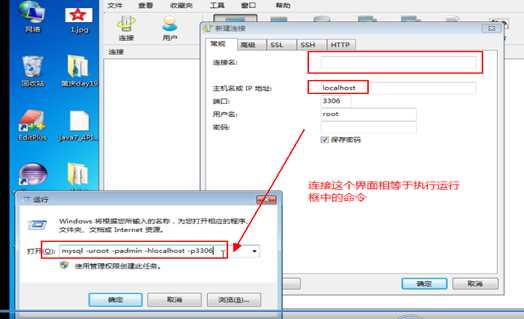
注意:
连接成功之后:Information_schema/mysql/performance_schema/test
这几个数据库不能删除掉;
通过以上三个步骤就完成了MySQL在Windows操作系统上的安装和使用Navicat For MySQL图形界面来便捷管理和使用MySQL。
原文链接:https://www.cnblogs.com/yif0118/p/11146287.html
如有疑问请与原作者联系
标签:
版权申明:本站文章部分自网络,如有侵权,请联系:west999com@outlook.com
特别注意:本站所有转载文章言论不代表本站观点,本站所提供的摄影照片,插画,设计作品,如需使用,请与原作者联系,版权归原作者所有
上一篇:php+swoole多线程的操作
下一篇:你知道PHP协程是什么吗?
- MySQL replace函数怎么替换字符串语句 2020-03-09
- PHP访问MySQL查询超时怎么办 2020-03-09
- mysql登录时闪退 2020-02-27
- MySQL出现1067错误号 2020-02-27
- mysql7.x如何单独安装mysql 2020-02-27
IDC资讯: 主机资讯 注册资讯 托管资讯 vps资讯 网站建设
网站运营: 建站经验 策划盈利 搜索优化 网站推广 免费资源
网络编程: Asp.Net编程 Asp编程 Php编程 Xml编程 Access Mssql Mysql 其它
服务器技术: Web服务器 Ftp服务器 Mail服务器 Dns服务器 安全防护
软件技巧: 其它软件 Word Excel Powerpoint Ghost Vista QQ空间 QQ FlashGet 迅雷
网页制作: FrontPages Dreamweaver Javascript css photoshop fireworks Flash
